GCEで任意の時期のOSイメージを使う
運用開発グループのtateです。
このブログではGoogle
Cloud(GCP)を利用していく上でちょっとしたトピックなどを紹介しております。
※本投稿は2022/09/30時点の情報です。
目次
1.Google Compute Engine について
Google Compute Engine
(以後、GCE)は、仮想マシン(VM)を提供するGCPのサービスです。
GCEはGoogleの基盤上でLinux/WindowsベースのOSを利用することができます。
公開イメージのOSはメジャーバージョンのみ指定可能で、マイナーバージョンは指定できないため注意が必要です。
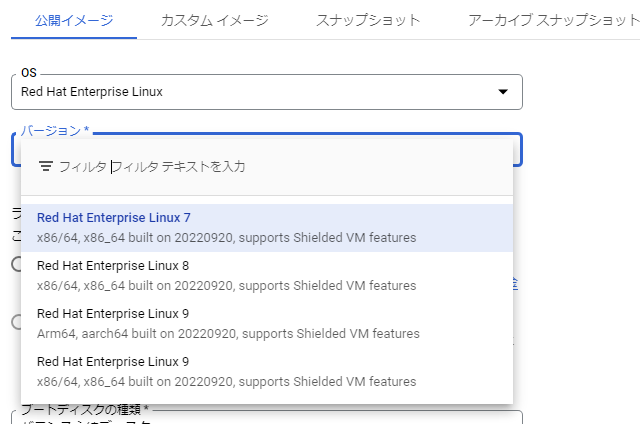
GCPでは公開イメージとして提供しているOSイメージに加えて、ユーザでOSイメージを持ち込むことも可能です。
※ ソフトウェアやOSイメージをGCPに展開する際にはライセンス違反にならないよう注意する必要があります。
Compute
Engine
https://cloud.google.com/compute?hl=ja
OSイメージについて
https://cloud.google.com/compute/docs/images?hl=ja
2.OSイメージの更新について
GCPで提供される公開イメージはGoogleによって定期的に更新が行われています。
メンテナンスによって公開イメージで提供しているOSイメージのマイナーバージョンが上がったり、セキュリティパッチ適用などで同じイメージのように見えてもソフトウェアのバージョンが異なることがあります。
セキュリティを担保するためには望ましい機能ではあるのですが、開発、検証、本番といった環境を準備している場合、開発環境で検証を行っている間にOSイメージが変わってしまう・・・。ということが発生することがあります。
以下に例を示します。
「20220920」という表記がしてあるとおり、2022/09/20に作成されたイメージだと考えられます。
例えば、2022/08/20というイメージで検証をしていた場合にはこのイメージを使うのは少し躊躇してしまうと思います。(OSのマイナーバージョンが更新されている場には、再検証が必要になると思います。)
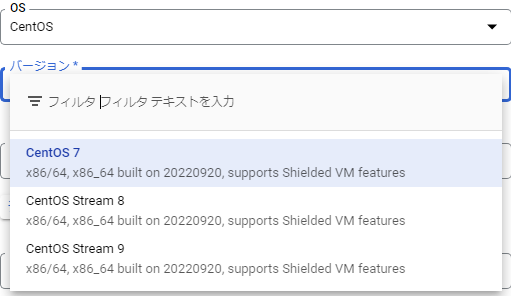
3.GCEで任意の時期のOSイメージを使う
先ほど説明した状況を回避するには基本的には二つの手法があります。
1.展開したGCEをベースとして利用する
2.任意の時期のOSイメージを指定してGCEを展開する
1についてはGCPが提供するデータを保護する機能を利用して、必要に応じてGCEを展開する方法です。
データ保護オプション
https://cloud.google.com/compute/docs/disks/data-protection?hl=ja
2の任意の時期のOSをイメージを指定する方法について以下に示します。
GCEを作成する際に、OSのバージョンはメジャーバージョンしか指定できないと最初に記載しましたが、
以下の手法で任意の時期のOSイメージを指定することができます。
(1)
Cloud Consoleより、Compute
Engineにあるイメージを選択します。
この操作を行うと、GCPのプロジェクトで利用可能なOSイメージの一覧が表示されます。
以下はイメージ一覧より「rhel-8」でフィルタしたものです。(5件表示されています。)
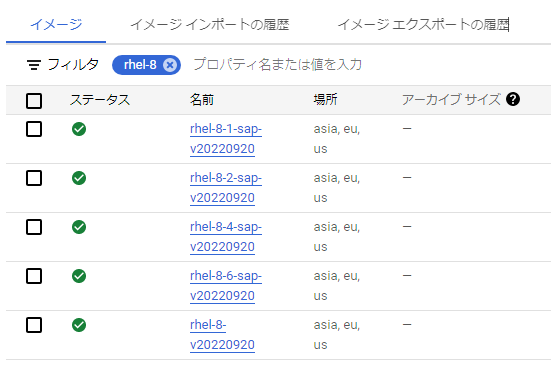
(2) 「非推奨のイメージを表示」を有効化します。
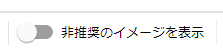
(3) 「非推奨イメージを表示」を有効化すると、これまで表示されていなかったOSイメージのリストが表示されるので、展開を行いたいOSイメージの操作メニューよりインスタンスの作成を行うことができます。
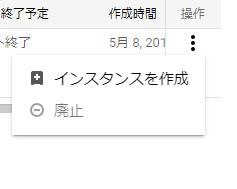
4.おわりに
任意の時期のOSイメージを指定して展開について紹介いたしました。
展開後はセキュリティ上最新の状態にするなど、対策を忘れないようにしてください。
【補足】
GCPが提供するOSイメージについては、自動更新が有効になっているため基本的にはセキュリティパッチが自動的に適用されます。任意のイメージで展開したのに気づいたらパッケージが更新されていたということもあります。
このあたりを把握したうえでGCEを有効活用していただければと思います。


